Hy chingu.
Today,, Aku mau share tutor bikin Abstract light wall..
Ok :)
Keep Read.....
SOURCE : SPLATER BRUSHES , MODEL PNG , STOCK AWAN , EFEK KACA , LENS FLARE
FINAL :
STEP BY STEP
:::
1..Buka Canvas dengan size terserah mu .. Klo aku pake resolusi 1920 x 1080...
2.Fill Dengan Warna Black ,, menggunakan Paint Bucket (CLICK IMAGE TO ENLARGE)
2. Klik brushes.. Dan pilih soft Round dan atur ukuran sesuka mu (saya gunakan 1255 px) [1] Dan Atur Color menjadi orange(2).. Dan klik sekali Brushes nya..samapi menjadi efek bulatan (3)..dan masukan Stock awan dan eraser sesuka mu,.
6.Coba bikin texture kaca pecah nya ...Di ubh jdi screen blend mode nya ..smpe jdi gini
7.. Klik layer --> Merge Visible.. maka smua layer akan menyatu..
8..Klik rectangular marquee tool.. Trus Klik Di bagian atas nya add to selection .. Yg di pict di buletin bagian atas.. Maka Kita harus membuat Persegi panjang dgn Resolusi panjang namun sempit,, Dan Buat samapi 3 - 5 ,,~
..11.. Last step.. Aku pakein Lens Flare Dri source tdi..
Aku atur kemiringan nya dan jadi dehh..
Thx for read.. Credit : Jover(lens flare) , and Piku(png)
Today,, Aku mau share tutor bikin Abstract light wall..
Ok :)
Keep Read.....
SOURCE : SPLATER BRUSHES , MODEL PNG , STOCK AWAN , EFEK KACA , LENS FLARE
FINAL :
STEP BY STEP
:::
1..Buka Canvas dengan size terserah mu .. Klo aku pake resolusi 1920 x 1080...
2.Fill Dengan Warna Black ,, menggunakan Paint Bucket (CLICK IMAGE TO ENLARGE)
2. Klik brushes.. Dan pilih soft Round dan atur ukuran sesuka mu (saya gunakan 1255 px) [1] Dan Atur Color menjadi orange(2).. Dan klik sekali Brushes nya..samapi menjadi efek bulatan (3)..dan masukan Stock awan dan eraser sesuka mu,.
3.Masukan file PNG nya dan resize sesuka mu sampai benar~
4.sesudah Memasukan PNG,,, Saat nya kita mmembuat Pecahan badan Sooyoung..Klik Eraser tool, Dan Pilih brushes yg kamu mau~ sampai jadi sperti ini ..yg aku buletin adalah hasil nya
5.Klik new Layer,, Dan atur warna forground menjadi Warna Kulit dan rok Model.. Buat layer baru depan belakang model.. Dan Klik Brush Tool ----> Sapukan Bagian nya sesuai Keinginan..
7.. Klik layer --> Merge Visible.. maka smua layer akan menyatu..
8..Klik rectangular marquee tool.. Trus Klik Di bagian atas nya add to selection .. Yg di pict di buletin bagian atas.. Maka Kita harus membuat Persegi panjang dgn Resolusi panjang namun sempit,, Dan Buat samapi 3 - 5 ,,~
9. Klik kanan selek si nya dan Klik Transform slection.. trus Kalian Arahin sesuka kalian.. dan klik enter setelah selesai..
10.. . Klik kanan seleksi dan klik Layer via copy .. Klik move tool dan Coba deh , geser dikit .. Lihat apa reaksi nya
.. kalo aku sih jadi nya gini....11.. Last step.. Aku pakein Lens Flare Dri source tdi..
Aku atur kemiringan nya dan jadi dehh..
Thx for read.. Credit : Jover(lens flare) , and Piku(png)







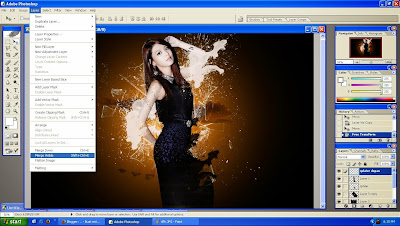




Thank's Kak ;)
BalasHapussama2 :D kunjung lgi nnti ya :D
BalasHapusMakasih kak ^^
BalasHapuspinjam konsepnya ya kak :3
BalasHapusPinjem konsep ya, GOMAWO
BalasHapusPinjem konsep kak^^
BalasHapusmawo kak ^^ Pinjem konsep yaa :)
BalasHapusSPLATER BRUSHES
BalasHapusnya eror masa -_-
ada link yang error .-.
BalasHapustapi pinjem konsep dah
thanks :D